Formació en MAV en centres educatius |
||
| Equips, eines i llenguatge de la imatge fixa | ||
|
||||||||||||
| Pràctica IF150. Modificació d'una capa | ||||
| Per modificar les capes, heu de tenir visible el quadre de diàleg Capes, Canals i Camins i, així, poder seleccionar en tot moment la capa on voleu treballar. Recordeu que els canvis efectuats a una capa no afecten les altres.
Si no el teniu visible, ho podeu fer des del menú Capes | Crea un nou desplegable | Capes, Canals i Camins. |
||||
| En la paleta de capes que us apareix, es recullen tota una sèrie de eines noves i podreu accedir a tot un seguit de funcions; les més importants poden ser: | ||||
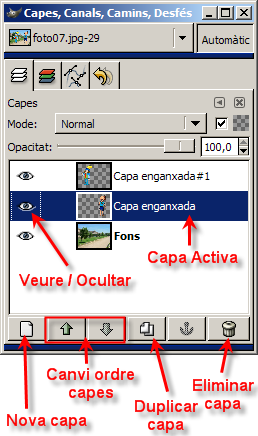 |
||||
| El fet de tenir-la oberta us ajudarà a situar-vos. Si voleu, podeu canviar el nom de les capes fent clic amb el botó dret del ratolí i activant Edita atributs de la capa... |
 |
|||
 |
En aquest nou quadre de diàleg podeu canviar el text del nom de la capa; aquesta acció també és possible escrivint directament al damunt de la capa si hi feu un doble clic de ratolí.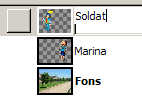 |
|||
 |
Altres funcions que també heu de conèixer són: - El grau d'opacitat, que, amb valor 0, fa la imatge transparent. |
|||
Des del menú de Capes podreu accedir, en part, als mateixos comandaments que des de la paleta. Hi ha un seguit de comandaments sobre els quals val la pena incidir per la seva importància:
|
||||
| Desenvolupament de la pràctica | ||||
|
||||